有玩家反映Win7系统运行游戏时经常提示显存不足无法启动游戏,这是怎么回事呢?Win7电脑玩游戏提示显存不足该如何解决?下面请看具体解决方法。

解决方法如下:
1、首先在桌面右键点击“计算机”,在弹出的菜单中选择“属性”;
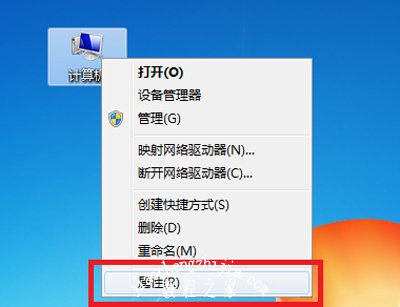
2、打开系统窗口后,点击“高级系统设置”进入系统属性;
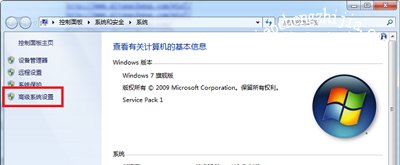
3、来到系统属性窗口后,在“性能”一栏中点击“设置”按钮;
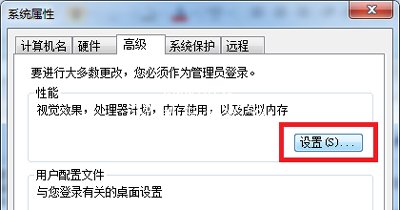
4、随后会打开“性能设置”窗口,选择“调整为最佳性能”,最后点击确定即可。
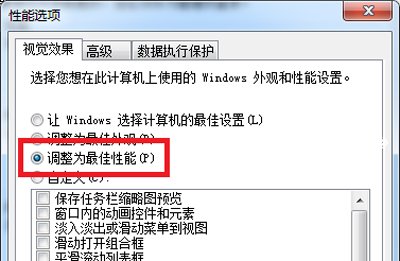
其他Win7系统相关问题推荐:
Win7系统无法启动Windows Defender的解决方法
Win7系统电脑待机后无法唤醒的解决方法
Win7系统电脑声音经常突然变小的解决方法